Comment afficher le pourcentage de batterie d'Android dans la barre de menus
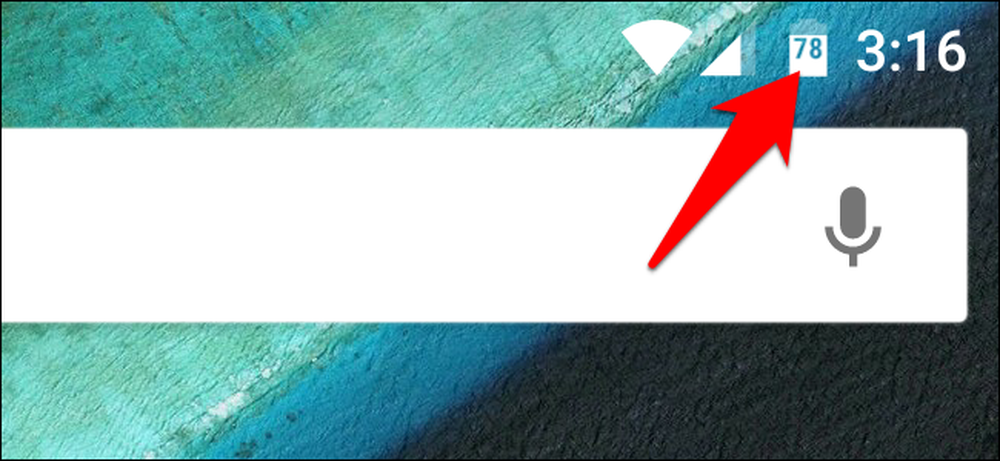
En cette époque de faible autonomie de la batterie, il est extrêmement important de surveiller votre consommation. Malheureusement, Android ne vous indique pas exactement combien il vous reste de batterie, mais un graphique vague. Voici comment ajouter un pourcentage plus exact à cette icône.
Vous pouvez toujours voir le pourcentage de votre batterie en faisant glisser deux fois la barre de notification vers le bas, mais cela ne vous donne pas exactement une surveillance «en un coup d'œil». Vous pouvez activer le pourcentage de batterie toujours activé dans Android 6.0 Marshmallow avec un paramètre quelque peu masqué, et dans 4.4 KitKat et 5.0 Lollipop avec très paramètre caché.
Comment afficher le pourcentage de votre batterie dans Guimauve Android
Pour activer cette fonctionnalité dans Marshmallow, vous devez activer le «syntoniseur système» de Marshmallow, qui vous donne accès à certains paramètres cachés..
Déroulez votre écran de notification, puis tirez une seconde fois pour afficher le panneau Paramètres rapides. (Vous pouvez également abaisser la teinte de notification avec deux doigts pour faire apparaître ce panneau.) Recherchez les paramètres de vitesse en haut..
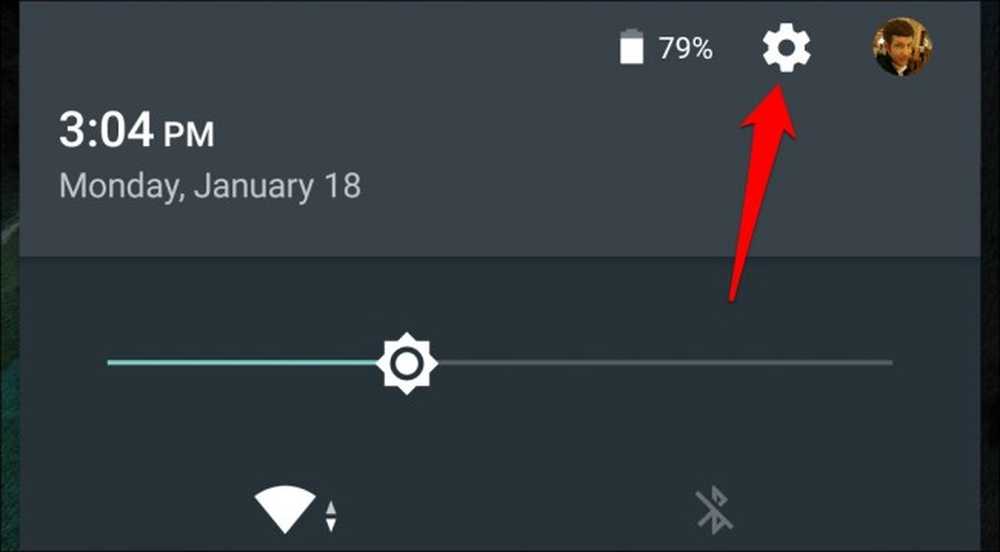
Appuyez longuement sur cette icône d'engrenage pendant quelques secondes jusqu'à ce qu'elle commence à tourner. Relâchez votre doigt et vous devriez voir une fenêtre contextuelle vous dire que le tuner de l'interface utilisateur du système a été activé.
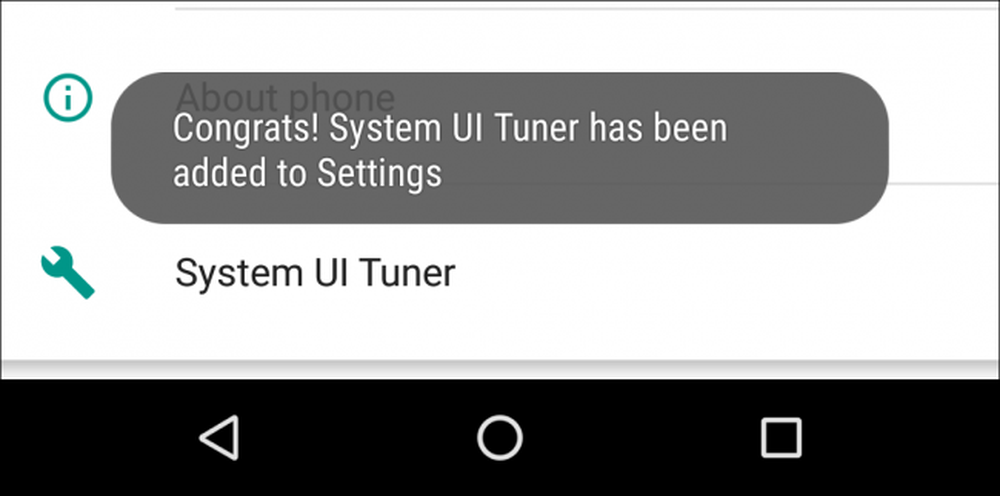
Appuyez sur l'option Système UI Tuner dans la fenêtre Paramètres qui apparaît et acceptez l'avertissement qui apparaît..

Sur la page System UI Tuner, activez «Afficher le pourcentage de la batterie intégrée». L'icône de votre batterie affiche désormais votre niveau de charge à tout moment..
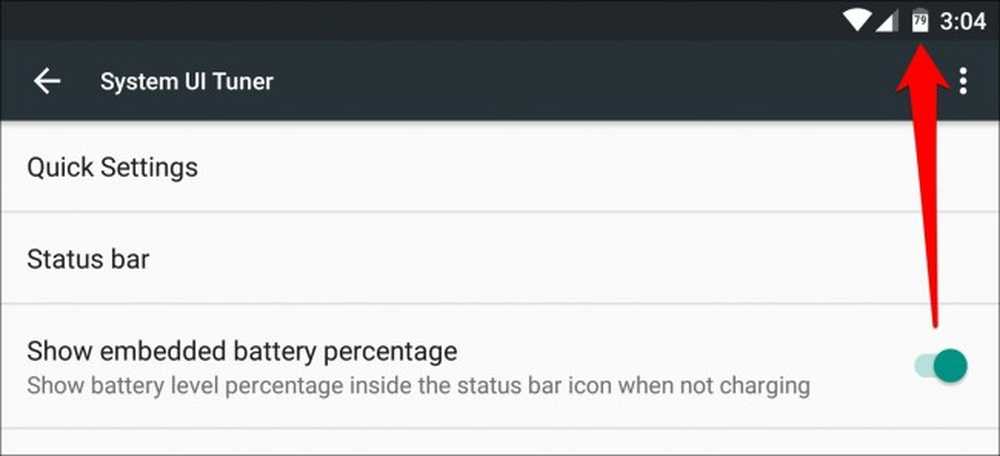
Comment afficher le pourcentage de votre batterie dans Android KitKat et Lollipop
KitKat et Lollipop intègrent cette fonctionnalité, mais le paramètre est encore plus caché. En fait, le cadre n'existe pas du tout! Le seul moyen de le désactiver consiste à utiliser quelques commandes ADB ou à utiliser l'application Battery Percent Enabler de Google Play Store. Vous n'avez pas besoin d'enracinement ni quoi que ce soit pour l'utiliser. La plupart des téléphones KitKat et Lollipop devraient donc constater que cela fonctionne avec les instructions ci-dessous..
Ouvrez le Google Play Store sur votre téléphone (ou allez dans le Google Play Store dans le navigateur de votre ordinateur) et recherchez Battery Percent Enabler. Sélectionnez l'application de «kroegerama» (il y a quelques applications du même nom).
Vous pouvez également cliquer sur ce lien pour aller directement à la page du Battery Percent Enabler sur votre ordinateur ou votre téléphone..
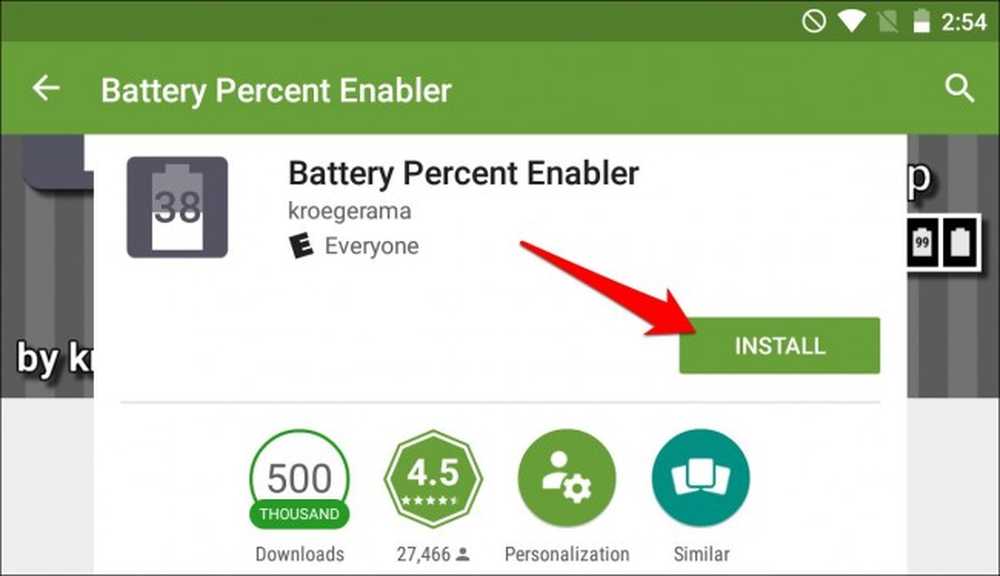
Cliquez sur le bouton “Installer” pour l'installer sur votre appareil. (Si vous le faites à partir d'un navigateur de bureau, assurez-vous d'avoir sélectionné le bon périphérique dans la liste déroulante.).
Une fois installé, cliquez sur le bouton «Ouvrir» qui apparaît (ou accédez à l'application dans le tiroir de votre application)..

Cochez la case «Activer le pourcentage de la batterie» et redémarrez votre téléphone..
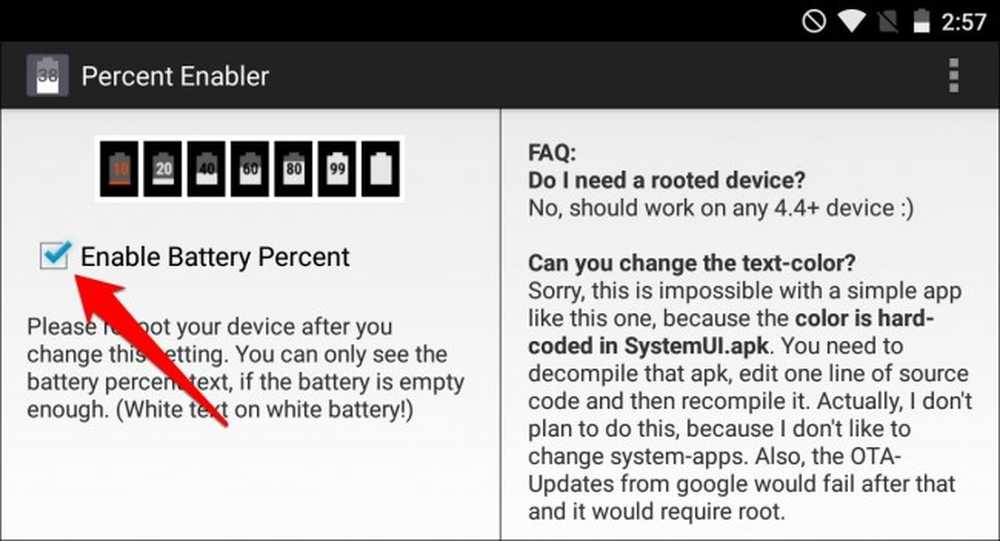
Après avoir redémarré votre téléphone, vous devriez constater que l’icône de la batterie d’Android indique son niveau de charge..

Il y a cependant un inconvénient: sur certains téléphones, le texte en pourcentage est blanc, de la même couleur que l'icône de la batterie. Ainsi, vous ne pouvez voir le pourcentage de la batterie que si votre batterie est épuisée à plus de 50%, le texte en blanc apparaît donc sur le fond gris vide. Il est clair que c'était une fonctionnalité inachevée pour KitKat et Lollipop (probablement pourquoi elle était cachée!) Mais c'est toujours mieux que rien.
Il existe de nombreuses autres applications qui ajoutent un pourcentage de batterie à votre barre de menus, mais elles s'affichent sous forme de notifications distinctes, ne faisant pas partie de la batterie intégrée d'Android. Nous pensons que la solution ci-dessus est la meilleure solution pour les téléphones antérieurs à Masrshmallow..
Garder un œil sur la vie de votre batterie n’est que la première étape: le vrai truc, c’est de savoir comment prolonger la batterie de votre téléphone le plus longtemps possible. Pour plus d'informations, consultez nos guides débutants et avancés pour prolonger la vie de votre batterie Android..




